Работа с калькулятором
Справка по калькулятору
Калькулятор привязывается к конкретному пользователю с правами "Менеджер", т.е. у каждого менеджера свой калькулятор, а у каждого клиента свой. Это сделано для того, чтобы отслеживать создателей макетов после их загрузки.
Как пользоваться калькулятором
- Откроем векторный макет изделия. Допустим, нужно вырезать круглый номерок, внутри по кругу нанести контурную гравировку и гравировкой штриховкой нанести номер 500,
- Переведите макет в "Кривые"
- Мышкой выделяем целиком изделие
- Запускаем калькуляторКалькулятор следует запускать когда макет уже открыт
- Делаем расчет
- Нажимаем кнопку "Загрузить на сервер"
- Указываем ID клиента, который можно взять в системе в разделы "Пользователи" слева от имени клиента
- Нажимаем "Ок"
- Система автоматически сформирует файл предварительного просмотра в формате JPG и векторные файлы CDR и DXF
- Система загрузит макет в файловый менеджер клиента
- Открываем файловый менеджер клиента
- Видим макет с обозначенными областями обработки, посчитанной стоимостью, выбранным материалом, именем менеджера, закачавшего макет, датой закачки, шириной, высотой изделия и другими параметрами
- Подписываем название макета и по желанию "Характеристику" или "Артикул"
- Сохраняем
- Отправляем клиенту техническое задание на согласование
- Звоним и согласовываем нюансы
- Исполняем заказ
Пример: Выделяем номерок и калькулятор определяет три линии цвета в макете: желтый, черный и розовый. Если вектора макета не выделены, то в калькуляторе не будет информации.
- Желтым линиям назначим вид обработки "Гравировка контурная"
- Черным линиям определим вид обработки "Резка"
- В поле "Материалы" выбираем "Оргстекло"
- Ставим толщину "3 мм"
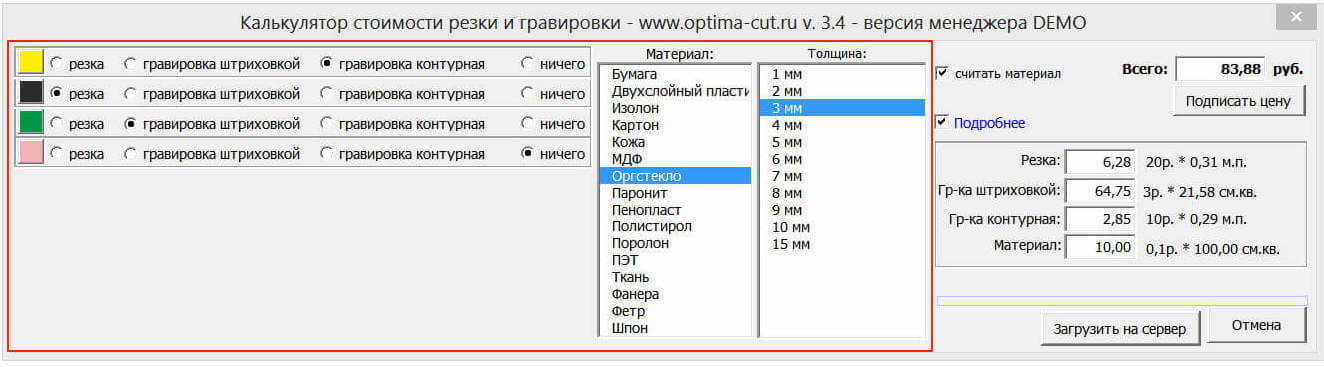
Калькулятор сам вычислит длину контуров, умножит ее на стоимость метра реза, вычислит площадь изделия, умножит ее на стоимость одного квадратного сантиметра, сложит эти величины и таким образом получим стоимость изделия. Видим, что при указанных ценах на материал и на обработку стоимость номерка получается пока что 19 рублей 14 копеек.
Корректный расчет площади
Гравировка штриховкой считается, как суммарная площадь всех выделенных объектов, отмеченных в видах обработки как "Гравировка штриховкой", умноженная на стоимость гравировки квадратного сантиметра. Таким образом, в случаях, когда присутствует несколько наложенных друг на друга контуров, например, буквы О, А, Р, Ф, нули, шестерки, восьмерки (такие объекты состоят из двух контуров), при выделении всего символа, будет посчитана площадь внутреннего контура и наружнего суммарно, что не корректно с точки зрения расчета цены.
Пример корректного расчета площади
Вариант решения расчета стоимости площади путем выделения квадратом всей площади гравировки (зеленая линия).
Если контуры не имеют вложенных контуров, нуждающихся в гравировке штриховкой, то ставим вид обработки "Гравировки штриховкой". Если контуры с гравировкой накладываются друг на друга, то просто рисуем сверху нашей гравировки отдельный объект произвольного цвета, равный по своей площади площади гравировки, в левой части экрана ставим этому цвету вид обработки "Гравировка штриховкой", а нашим прежним контурам ставим вид обработки "Ничего"
Примере расчета номерка номерка
Выбираем объект "Прямоугольник", рисуем прямоугольник поверх нашей гравировки штриховкой, теперь выделяем весь номер и задаем соответствующие виды работ. Желтому "Контурную гравировку", черному "Резку", зеленому "Гравировку штриховкой", розовому "Ничего". Получим итоговую стоимость изготовления номерка.
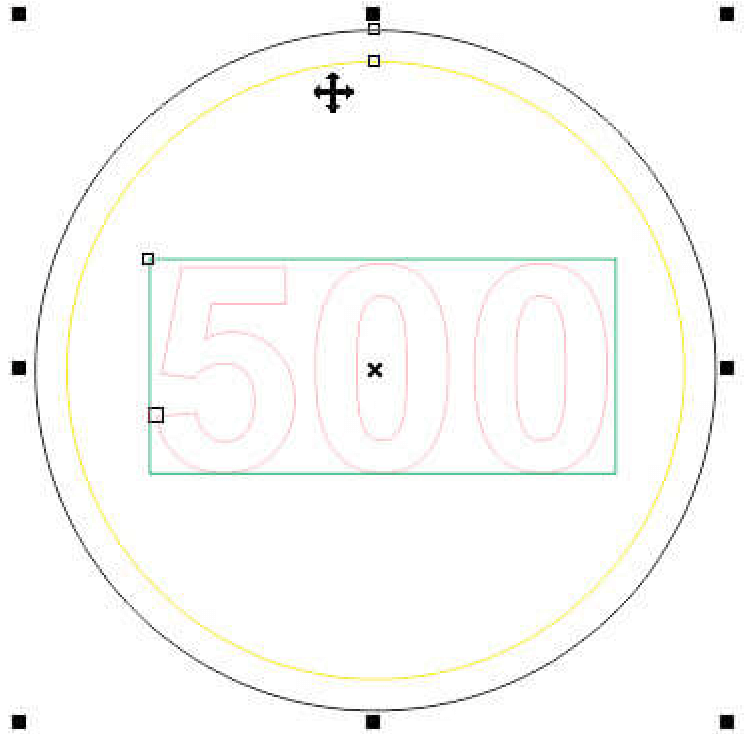
Ручная корректировка цены
Менеджер может менять итоговую стоимость изготовления в поле "Всего" на желаемую.
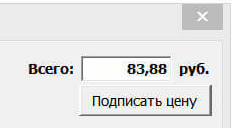
Расчет стоимости услуг без стоимости материала (давальческое сырье)
При расчете стоимости снимаем галочку в панели калькулятора "Считать материал". Стоимость изделия с таком случае становится меньше.
После того, как посчитали стоимость изделия, можем отправить клиенту макет с ценой на согласование.
Загрузить файл в систему Optima-Cut.ru в библиотеку этого клиента.
- Не сбрасывая выделения с файла нажимаем кнопку в калькуляторе "Загрузить на сервер"
- Указываем ID клиента, который можно взять в системе в разделы "Пользователи" слева от имени клиента
- Нажимаем "Ок"
- Система автоматически сформирует файл предварительного просмотра в формате JPG и векторные файлы CDR и DXF
- Система загрузит макет в файловый менеджер клиента
- Переходим в систему и открываем нашего клиента (на видео id 5580)
- Открываем файловый менеджер клиента
- Видим наш номерок с обозначенной областью гравировки, посчитанной стоимостью, выбранным материалом, именем менеджера, закачавшего макет, датой закачки, шириной, высотой изделия и другими параметрами. Остается только подписать название макета и по желанию "Характеристику" или "Артикул"
- Подписываем
- Сохраняем